Procreate είναι μια ισχυρή εφαρμογή στο iPad που σου προσφέρει μια ποικιλία επιλογών για να δώσεις ζωή στις δημιουργικές σου ιδέες. Η κατανόηση της καμβά και η διαχείρισή της είναι κρίσιμη για να σχεδιάσεις και να απεικονίσεις άριστα. Σε αυτό το tutorial θα σου δείξω πώς μπορείς να χειριστείς την καμβά στο Procreate για να δουλεύεις αποτελεσματικά. Είναι σημαντικό να βρεις το σωστό μέγεθος και προσανατολισμό της επιφάνειας εργασίας σου, προκειμένου να αξιοποιήσεις στο έπακρο τα ψηφιακά σου έργα τέχνης.
Κυριότερα ευρήματα
- Μπορείς εύκολα να προσαρμόσεις το μέγεθος και την κατεύθυνση της καμβά.
- Η λειτουργία χρονομέτρησης είναι εύκολη στη χρήση: ζουμ, περιστροφή και επαναφορά.
- Σημαντικές ρυθμίσεις όπως ο αριθμός των pixel και τα επίπεδα είναι κρίσιμες για τον τρόπο που εργάζεσαι.
- Υπάρχουν σαφείς επιλογές για να κόψεις και να προσαρμόσεις την καμβά.
Οδηγίες βήμα προς βήμα
Για να αξιοποιήσεις στο έπακρο τις λειτουργίες της καμβά στο Procreate, ακολούθησε αυτά τα βήματα:
Βήμα 1: Δημιουργία νέας καμβά ή εισαγωγή εικόνας
Όταν ανοίγεις το Procreate, μπορείς είτε να δημιουργήσεις μια νέα καμβά είτε να εισάγεις μια υπάρχουσα εικόνα. Κατά τη δημιουργία μιας νέας καμβά ή την εισαγωγή μιας φωτογραφίας, η εικόνα εμφανίζεται έτσι ώστε να καλύπτει όσο το δυνατόν πιο πλήρως την επιφάνεια εργασίας.
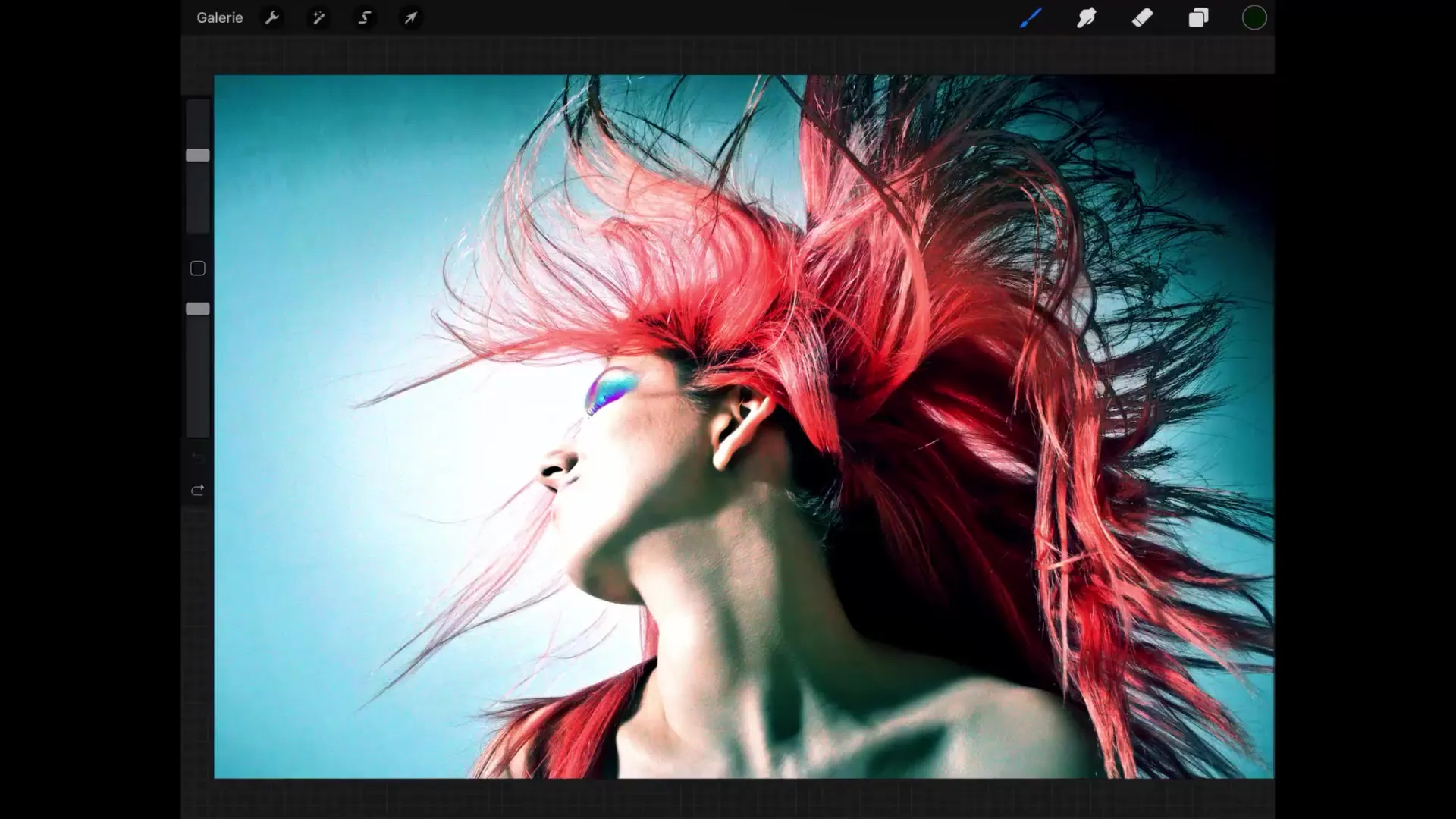
Βήμα 2: Ζουμ και περιστροφή της καμβά
Κατά την εργασία, θα χρειαστεί συχνά να κάνεις ζουμ σε συγκεκριμένες περιοχές για να κάνεις πιο ακριβείς αλλαγές. Για να κάνεις ζουμ, χτύπα με δύο δάχτυλα στην καμβά και τράβα τα μακριά. Για να περιστρέψεις την καμβά, πάλι χρησιμοποίησε δύο δάχτυλα και κάνε μια περιστροφική κίνηση. Αυτή η διαδικασία είναι διαισθητική και συμπεριφέρεται παρόμοια με άλλες εφαρμογές.
Βήμα 3: Επιστροφή στην αρχική προβολή
Αν θέλεις να επαναφέρεις την εικόνα στο αρχικό μέγεθος και προσανατολισμό, μπορείς να το κάνεις και αυτό με δύο δάχτυλα. Χτύπα την επιφάνεια εργασίας και τράβα τα δάχτυλα κοντά, για να επαναφέρεις την προεπιλεγμένη προβολή.

Βήμα 4: Προσαρμογή μεγέθους καμβά
Ενδέχεται να συμβεί η επιλεγμένη καμβά να μην είναι ιδανική για το έργο σου. Σε αυτή την περίπτωση, μπορείς να πατήσεις το εικονίδιο εργαλείου (κλειδί) και να επιλέξεις την επιλογή «Κοπή και αλλαγή μεγέθους» κάτω από το ‘Καμβάς’. Εδώ μπορείς να δεις τις ακριβείς pixel τιμές του τρέχοντος μεγέθους.
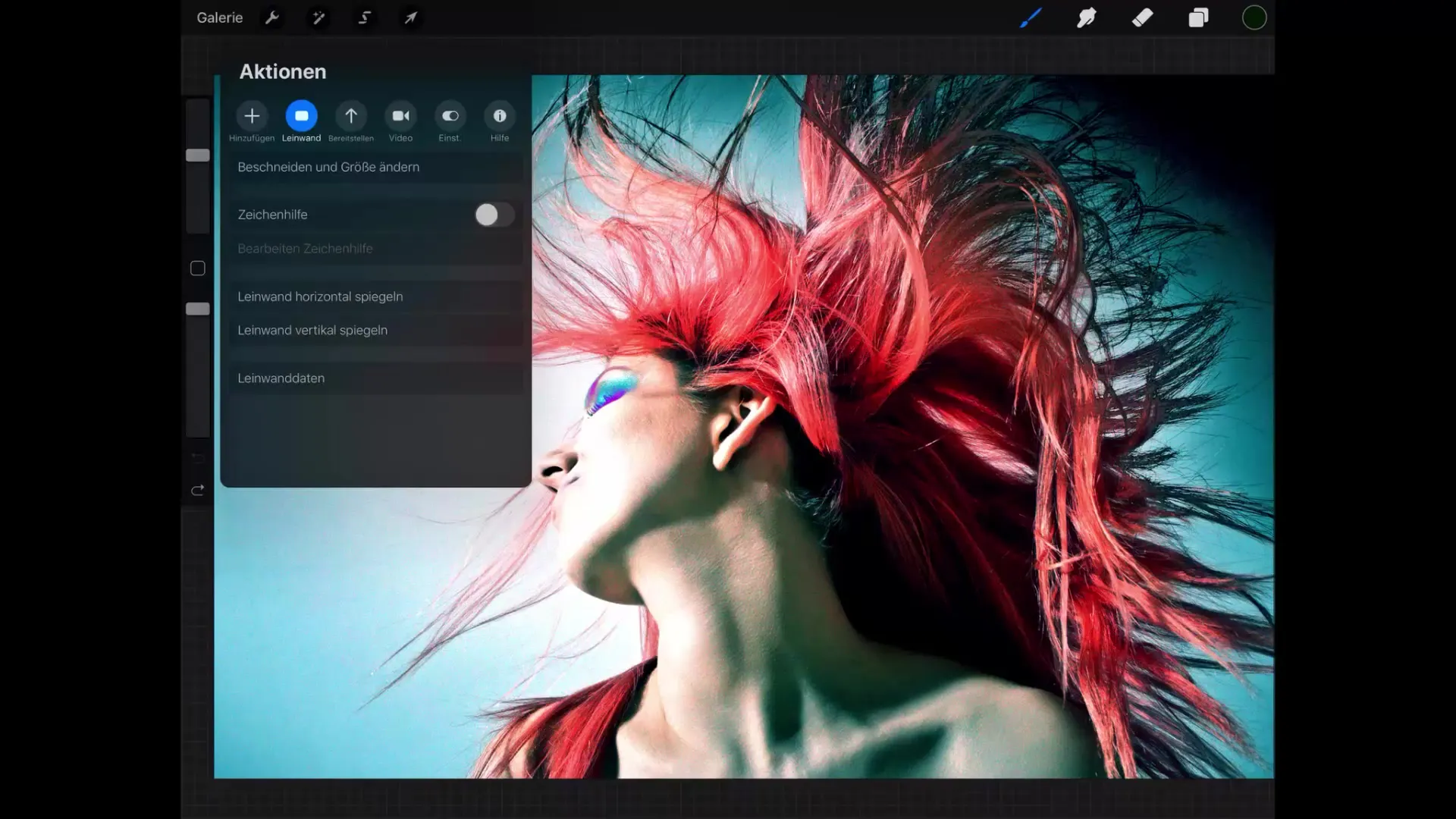
Βήμα 5: Προσαρμογή μεγέθους pixel
Από κάτω βλέπεις τις ακριβείς pixel τιμές. Αν για παράδειγμα θέλεις να αλλάξεις το πλάτος της εικόνας σου από 2706 pixel σε 3000 pixel, εισάγεις αυτή την τιμή. Σημείωσε ότι αλλάζει και ο αριθμός των διαθέσιμων επιπέδων.
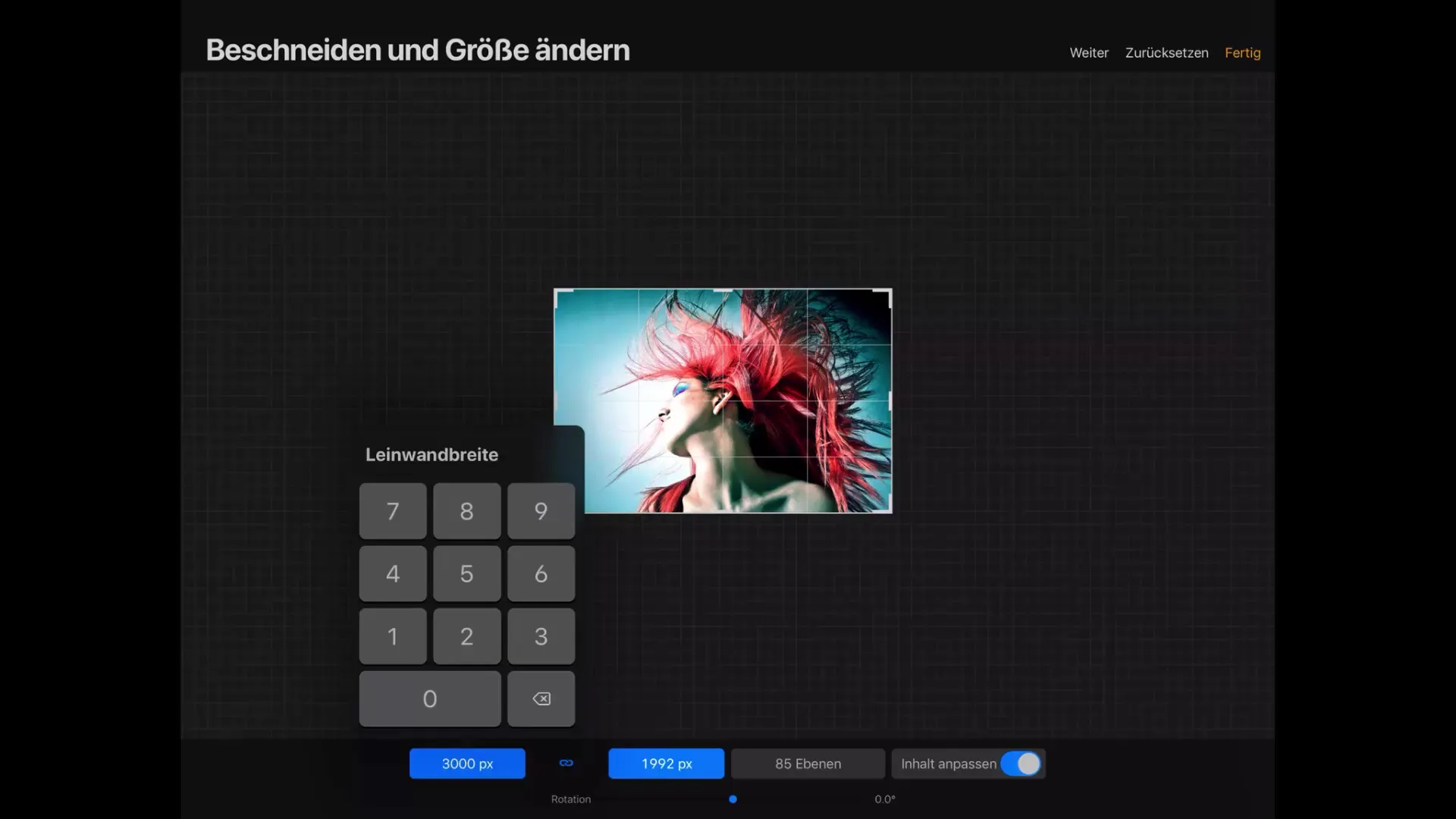
Βήμα 6: Προσαρμογή περιεχομένου ή όχι
Κατά την προσαρμογή των μεγεθών καμβά, είναι σημαντικό να αποφασίσεις αν θέλεις επίσης να προσαρμόσεις το περιεχόμενο. Αν ενεργοποιήσεις την επιλογή «Προσαρμογή περιεχομένου», η εικόνα θα κλιμακώνεται αναλογικά καθώς αλλάζεις την καμβά.
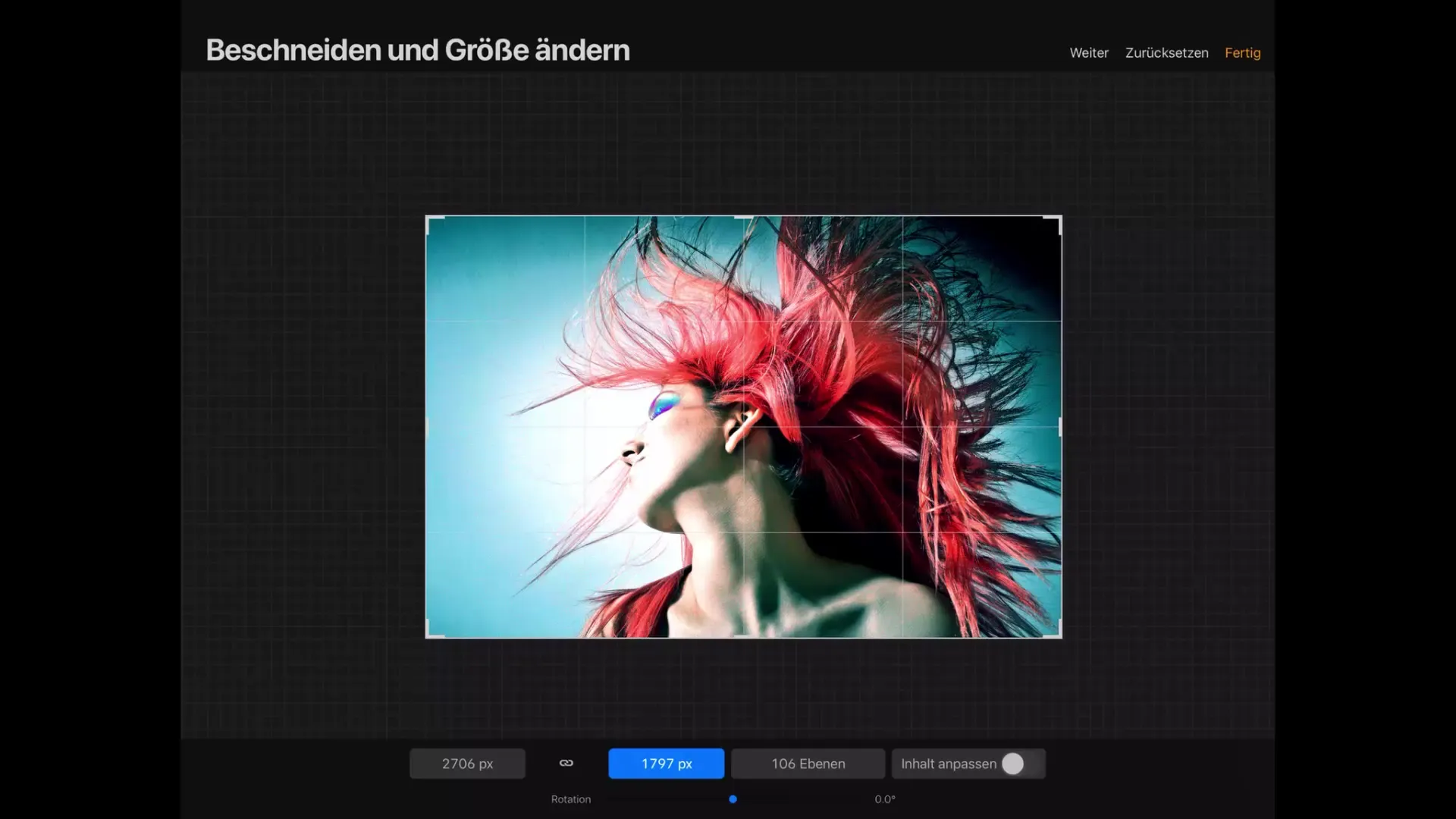
Βήμα 7: Μετακίνηση καμβά κατά βούληση
Αν η επιλογή «Προσαρμογή περιεχομένου» δεν είναι ενεργοποιημένη, το μέγεθος της καμβά αλλάζει χωρίς να αλλάξει η εικόνα. Αν διευρύνεις την καμβά σύμφωνα με τις ανάγκες σου, μπορείς απλά να μετακινήσεις την εικόνα με το δάχτυλο, ώστε να είναι καλύτερα κεντραρισμένη.
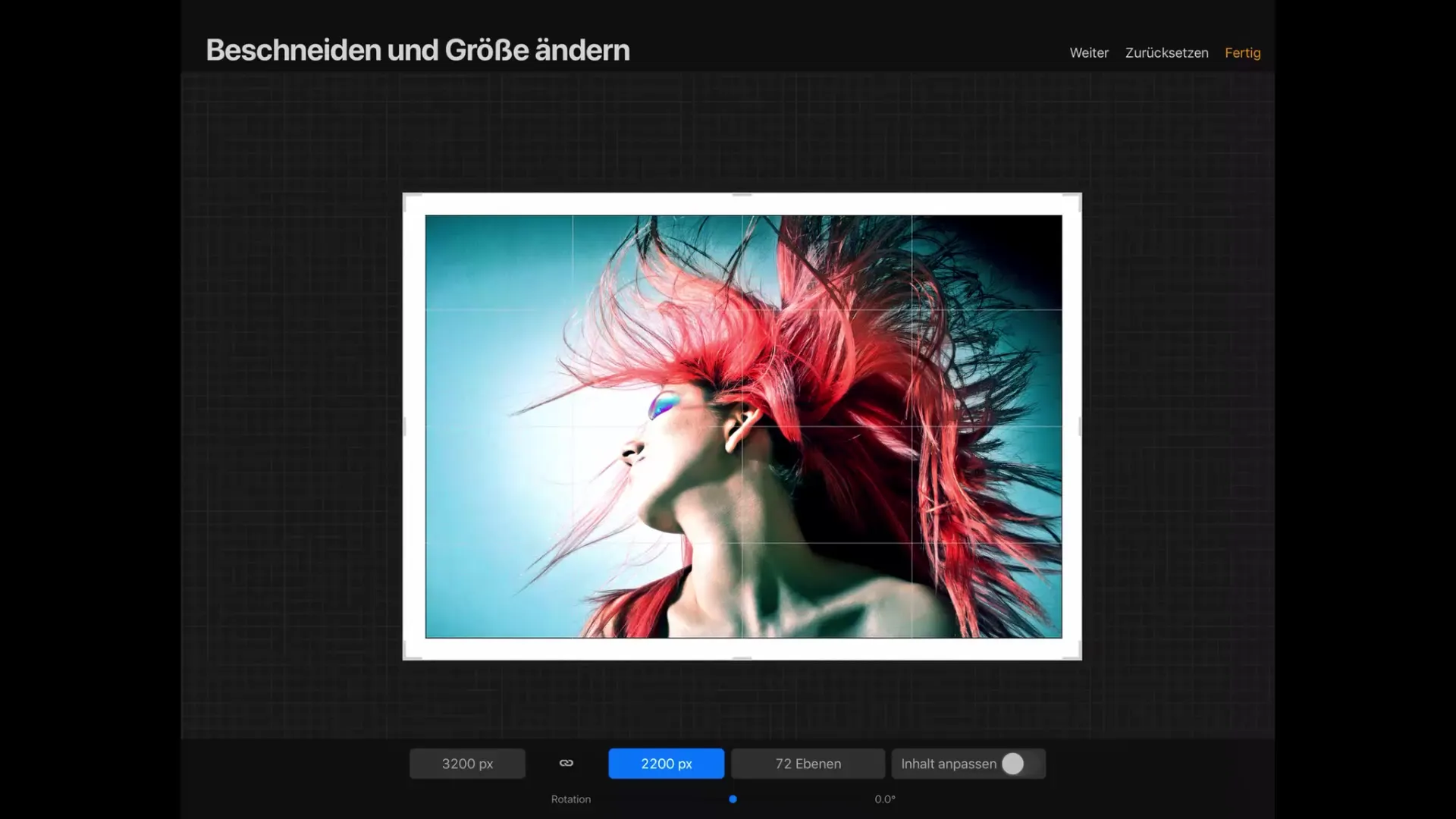
Βήμα 8: Προσαρμογή περιστροφής
Το Procreate προσφέρει επίσης τη δυνατότητα περιστροφής της εικόνας. Χρησιμοποιώντας τον ρυθμιστή στις ρυθμίσεις, μπορείς να προσαρμόσεις την κατεύθυνση της καμβά για να παρουσιάσεις την εργασία σου άριστα.
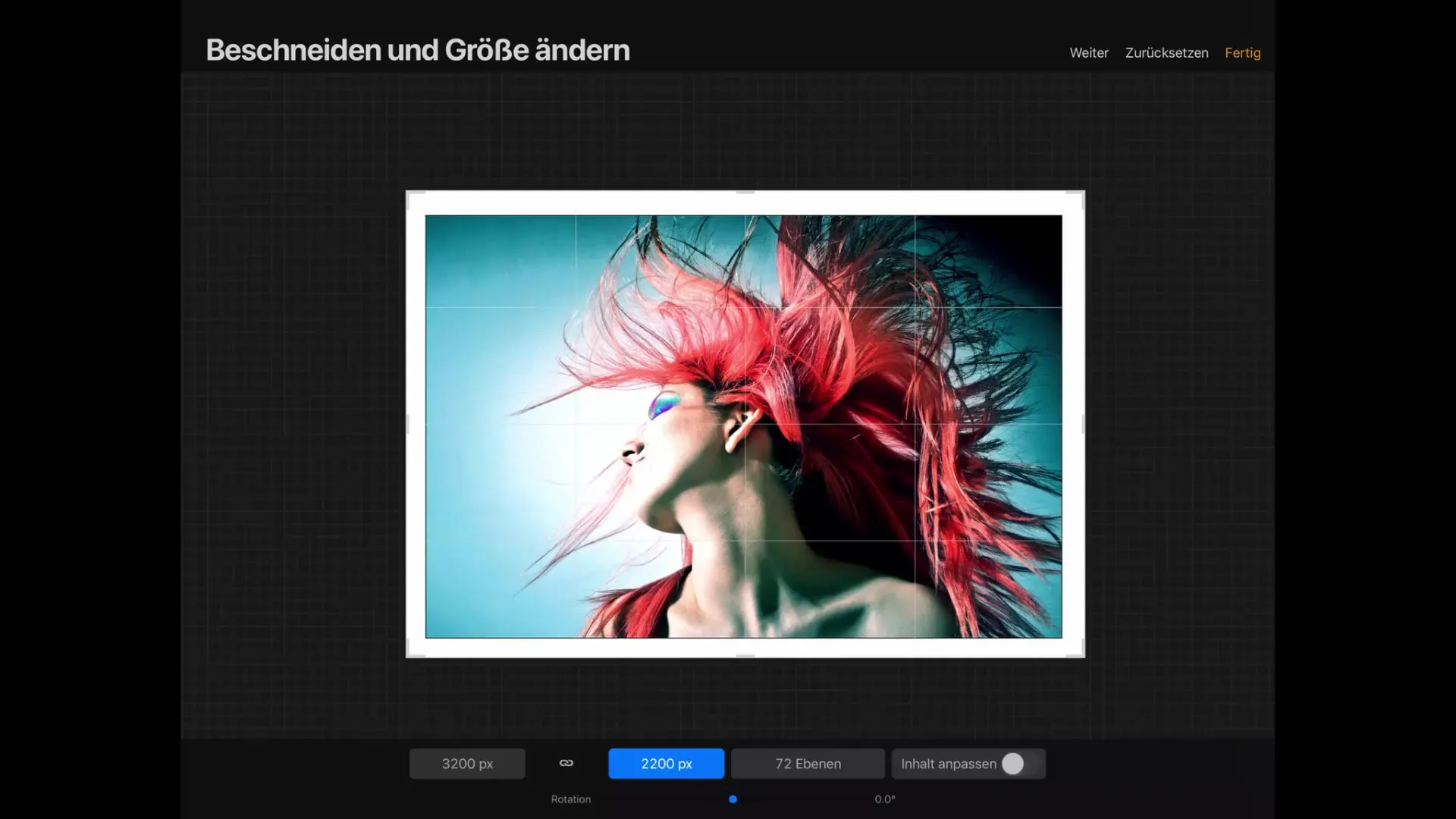
Βήμα 9: Ολοκλήρωση προσαρμογής
Μόλις είσαι ικανοποιημένος με τις προσαρμογές, θα πρέπει να πατήσεις στο «Τέλος». Αυτή τη στιγμή θα υιοθετηθεί το νέο μέγεθος της καμβά.
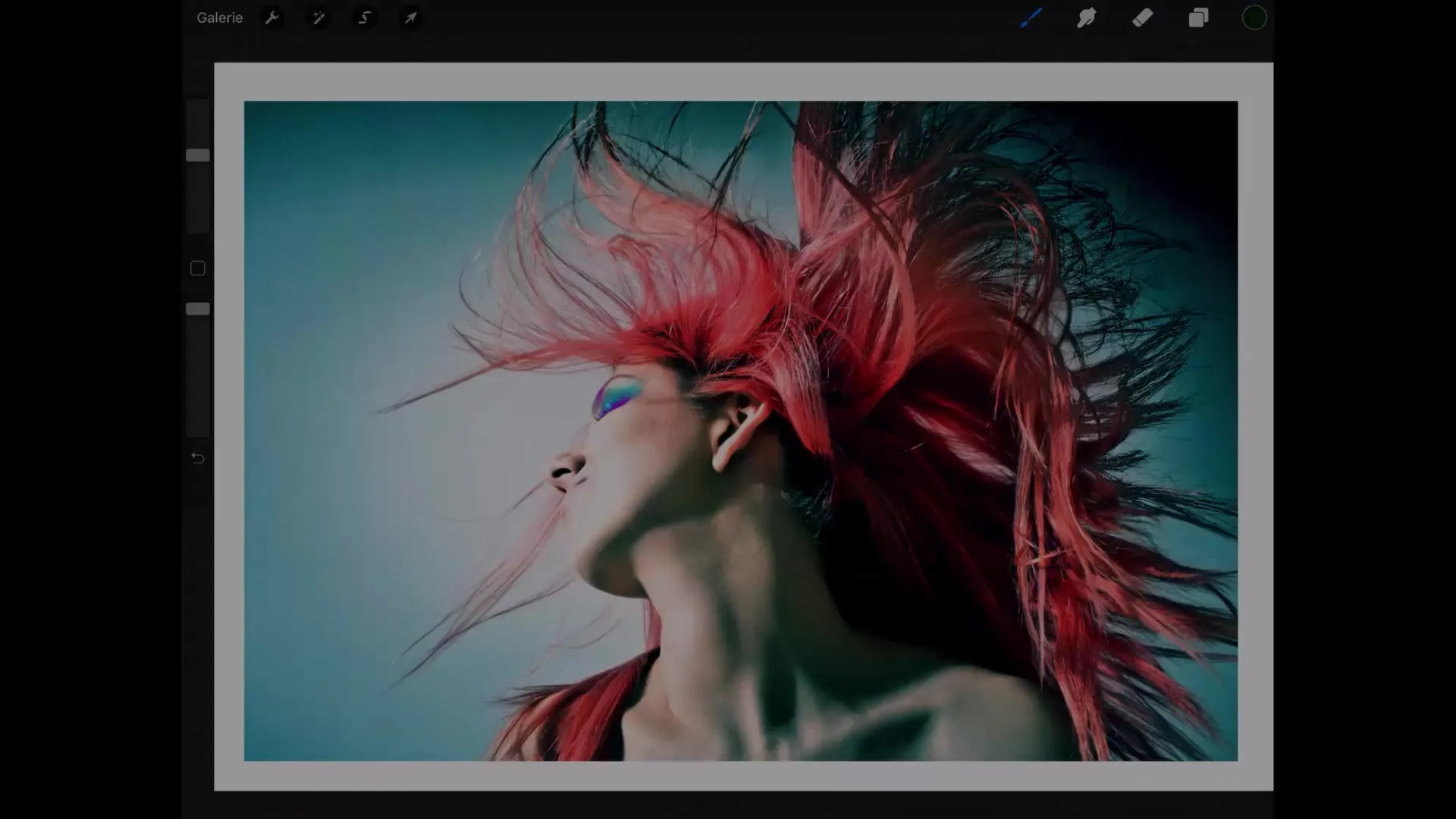
Σύνοψη – Procreate: Ιδανική εργασία με την καμβά
Σε αυτό το tutorial έμαθες τις διάφορες δυνατότητες για εργασία με την καμβά στο Procreate. Τώρα ξέρεις πώς να προσαρμόσεις το μέγεθος της καμβά, πώς να κάνεις ζουμ και περιστροφή, καθώς και πώς να διασφαλίσεις ότι η εικόνα σου είναι καλά κεντραρισμένη. Τα βήματα που παρουσιάζονται εδώ είναι κρίσιμα για μια αποτελεσματική ροή εργασίας και σου επιτρέπουν να υλοποιήσεις τα δημιουργικά σου έργα με τον καλύτερο δυνατό τρόπο.
Συχνές ερωτήσεις
Πώς γίνεται το ζουμ στο Procreate;Χτύπα με δύο δάχτυλα στην καμβά και τράβα τα δάχτυλα μακριά.
Πώς περιστρέφεται η καμβά;Χτύπα με δύο δάχτυλα στην επιφάνεια εργασίας και κάνε μια περιστροφική κίνηση.
Τι συμβαίνει αν αλλάξω το μέγεθος της καμβά;Το μέγεθος της εικόνας προσαρμόζεται αναλογικά, όταν η επιλογή «Προσαρμογή περιεχομένου» είναι ενεργοποιημένη.
Γιατί είναι σημαντικός ο αριθμός των επιπέδων;Ο αριθμός των επιπέδων εξαρτάται από το μέγεθος pixel του καμβά; μια μεγαλύτερη τιμή μπορεί να μειώσει τον αριθμό των ενεργών επιπέδων.
Πώς μπορώ να επαναφέρω την καμβά στο αρχικό μέγεθος;Με δύο δάχτυλα στην καμβά και τραβώντας τα δάχτυλα κοντά, μπορείς να επαναφέρεις την προεπιλεγμένη προβολή.

